win7网络连接出现红叉无法上网怎么办
网络故障属于常见故障问题之一,最近有网友抱怨说win7网络连接出现红叉,造成无法上网,这究竟是哪里出现问题?这可能和网卡驱动或者网线有关系,真是令人着急,那么有什么办法解决呢?接下去小编来和大家详解一下win7网络连接出现红叉无法上网的解决方法。
具体方法如下:
1、检查网线与电脑的连接是否有问题。

2、如果确认网络与电脑的连接没有问题,返回电脑桌面,在开始菜单中找到“运行”选项,并输入“dcomcnfg”字样后按确定。
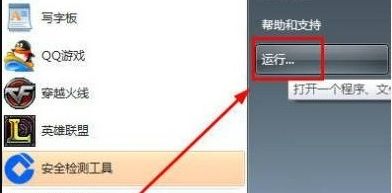
3、进入到组件服务界面。
4、依次点击“组件服务”、“计算机”、“我的电脑”、“DCOM配置”这些选项,最后找到“netprofm”。

5、找到“netprofm”后右键属性,在新出来的界面导航中选择“安全”,并选中“启动和激活权限”下方的自定义,随后点击旁边的“编辑”按钮,在“添加”中“输入对象名称来选择”选项输入“LOCAL SERVICE”字样,最后按确定即可。返回到界面后,这时我们还要注意本地启动和本地激活这两个选项有没有勾选。
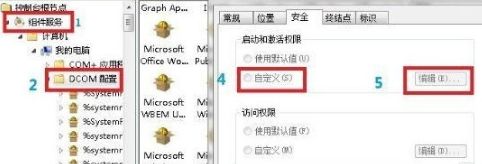
6、最后我们还要在输入“dcomcnfg”字样后按确定出现的界面中,从“服务”这个选项找到“Network List Service”,进行启动即可。
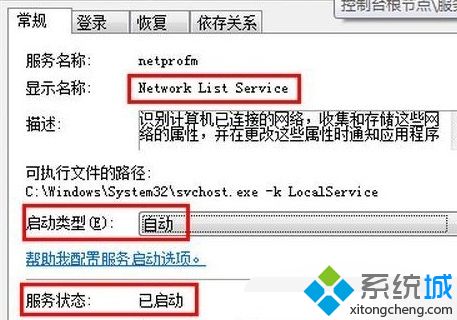
win7网络连接出现红叉的故障相信大部分网友都遇到过,大家不必慌张,直接参考教程修复即可。
我告诉你msdn版权声明:以上内容作者已申请原创保护,未经允许不得转载,侵权必究!授权事宜、对本内容有异议或投诉,敬请联系网站管理员,我们将尽快回复您,谢谢合作!










